本文还有配套的精品资源,点击获取
简介:【HTC万能救砖工具】是一款专为HTC手机设计的系统修复软件,可解决因系统崩溃、固件升级失败或Root错误导致的“变砖”问题。该工具通过刷入ROM、修复Bootloader或恢复分区等方式,帮助用户恢复设备正常运行。操作简单且兼容性强,适用于多种HTC机型。本文详细介绍救砖前的准备条件、使用步骤及注意事项,涵盖XDA提供的刷机工具操作流程,旨在为用户提供安全有效的救砖方案,同时提醒规避数据丢失和操作风险。
1. HTC万能救砖工具简介与适用场景
HTC万能救砖工具的核心功能与技术架构
HTC万能救砖工具并非单一软件,而是一套基于Fastboot协议与HBOOT底层交互机制的系统恢复方案,整合了官方RUU(ROM Update Utility)、Fastboot指令集及定制化刷机脚本。其核心技术依赖于HTC Bootloader中保留的OEM命令接口,如 fastboot oem rebootRUU ,可在设备无法启动Android系统时强制进入固件更新模式。
# 典型救砖命令示例:触发HTC专有RUU模式
fastboot oem rebootRUU
说明 :该命令仅在S-OFF或部分S-ON解锁状态下有效,执行后设备将重启并等待RUU.exe上传完整固件包,是实现“软砖”修复的关键跳板。
适用场景分类与能力边界分析
故障类型 是否支持 说明 软砖(可进Fastboot) ✅ 完全支持 可通过Fastboot刷入recovery或执行RUU 部分硬砖(供电无反应) ⚠️ 有条件支持 需短接或利用HBOOT残余通信能力唤醒 eMMC芯片物理损坏 ❌ 不支持 属硬件级故障,需拆机更换存储
该工具的独特优势在于 无需拆机即可完成系统重建 ,相比三星Odin、小米Mi Flash等品牌方案,HTC救砖更依赖XDA社区维护的机型专属脚本,具备更强的定制性与历史兼容性,尤其适用于2013–2017年间发布的HTC One系列、Desire系列等经典机型。
2. 手机救砖基本原理与常见“变砖”原因分析
在移动设备的使用过程中,尤其是涉及系统级操作如刷机、Root或自定义Recovery安装时,“变砖”是一个频繁被提及的风险术语。然而,多数用户对“变砖”的理解仍停留在“手机无法开机”的表层现象,缺乏对其背后技术机制的深入认知。真正有效的救砖操作必须建立在对Android启动流程、分区结构及故障类型精准判断的基础之上。本章将从底层架构出发,系统剖析HTC智能手机的启动链路与系统分区设计,明确软砖、硬砖与伪砖的本质区别,并结合典型错误操作场景揭示导致设备不可用的技术成因。同时,还将探讨HTC特有的S-OFF/S-ON安全机制及其在救砖过程中的关键影响,为后续实际操作提供坚实的理论支撑。
2.1 手机启动流程与系统分区架构
现代Android智能手机的启动过程并非简单的“通电即运行”,而是一套高度模块化、分阶段验证的安全引导体系。这一过程确保了从硬件初始化到操作系统加载的每一步都处于可控状态,防止恶意代码注入或非法固件替换。对于HTC设备而言,其启动流程遵循高通平台通用的Secure Boot架构,并在此基础上集成HBOOT(High-level Bootloader)作为核心控制组件。理解该流程有助于识别故障发生的具体环节,进而采取针对性修复策略。
2.1.1 Android设备从上电到系统加载的关键阶段
当按下电源键后,HTC手机的启动流程依次经历以下五个关键阶段:
PBL(Primary Boot Loader) :位于SoC内部ROM中,是第一个被执行的代码段。它负责初始化最基本的内存控制器与时钟模块,并加载次级引导程序。 SBL(Secondary Boot Loader) :由OEM厂商烧录至eMMC或UFS芯片中,包含分区表读取、HBOOT镜像解密与校验功能。若SBL损坏,设备通常表现为完全无反应(黑屏+无振动),属于典型的硬砖范畴。 HBOOT / Fastboot Mode :HTC定制的Bootloader环境,支持通过USB接收Fastboot命令进行分区刷写、擦除或重启操作。用户可通过特定按键组合进入此模式,屏幕显示白色背景下的绿色文字菜单。 Kernel加载 :成功通过签名验证后,HBOOT将控制权移交至Linux内核(boot.img中的kernel部分)。此时系统开始挂载根文件系统并启动init进程。 Zygote与System Server初始化 :Android框架层启动,包括AMS、WMS等核心服务加载,最终呈现Launcher界面。
整个启动链条具有严格的依赖关系:任一分区验证失败或数据缺失都将中断流程,导致设备停滞在某一阶段,形成所谓的“卡第一屏”或“无限重启”。
graph TD
A[Power On] --> B[PBL Execution]
B --> C[SBL Load & Partition Parse]
C --> D{HBOOT Valid?}
D -- Yes --> E[Fastboot/Normal Boot Select]
D -- No --> F[Hard Brick: No Response]
E --> G{User in Recovery?}
G -- Yes --> H[Load recovery.img]
G -- No --> I[Verify boot.img Signature]
I --> J[Kernel Start]
J --> K[Mount System & Data]
K --> L[Launch Zygote]
L --> M[System UI Ready]
图示说明 :上述Mermaid流程图展示了HTC设备典型的启动路径。红色分支表示故障点,蓝色为主流程,绿色为可交互模式选择节点。通过该图可快速定位问题层级——例如,若设备能进入HBOOT但无法继续,则问题可能出在 boot.img 签名不匹配或 system.img 损坏。
2.1.2 Bootloader、Kernel、System、Recovery分区的作用解析
Android系统的稳定性依赖于多个独立分区的协同工作。每个分区承担不同职责,且相互之间存在严格的访问隔离。以下是HTC机型中最关键的四个分区及其作用详解:
分区名称 存储内容 功能描述 是否可恢复 bootloader (HBOOT) 引导程序、解锁状态标志、CID信息 控制启动流程、执行Fastboot命令、验证后续镜像签名 可通过RUU或紧急刷写恢复 boot Linux内核 + ramdisk 包含启动所需的最小文件系统和驱动模块 可单独刷入 boot.img 修复 recovery 自定义或官方恢复环境 支持清除缓存、刷入OTA包、备份系统 常见救砖入口之一 system Android系统应用与库文件 核心操作系统所在分区,决定UI能否正常加载 需完整刷入system.img
这些分区均存储于eMMC/UFS闪存芯片中,由GPT(GUID Partition Table)统一管理。一旦某个分区的数据遭到破坏(如刷入错误镜像或意外擦除),就会引发连锁反应。例如, boot 分区损坏会导致内核无法加载,表现为“开机震动但黑屏”;而 recovery 分区异常则可能导致无法进入恢复模式,限制了非Fastboot途径的修复能力。
此外,HTC还引入了专有的 DSP 、 modem 等射频相关分区,用于管理基带通信功能。若此类分区被误刷,可能出现“有信号无上网”或“IMEI丢失”等问题,虽不影响开机,但仍被视为功能性“半砖”。
2.1.3 分区表损坏对设备可启动性的影响机制
分区表(Partition Table)是连接物理存储与逻辑分区的桥梁,记录了各分区的起始地址、大小、类型及属性标志。在HTC设备中,该表通常位于eMMC的 0x0 偏移位置,由SBL阶段读取并映射内存空间。一旦分区表损坏,即使所有原始数据完好无损,系统也无法正确识别分区边界,从而导致整体“变砖”。
常见的分区表损坏原因包括: - 使用 fastboot oem unlock 频繁解锁/锁闭Bootloader; - 第三方工具(如SP Flash Tool)强制写入错误GPT; - 刷机过程中突然断电造成元数据写入中断。
其表现形式多样,典型症状如下:
故障现象 可能原因 检测方式 设备无法被PC识别(even in fastboot mode) 分区表丢失或CRC校验失败 fastboot getvar all 返回空值 HBOOT提示“invalid partition table” GPT头部结构错误 需借助QFIL或EDL模式重写 能进Fastboot但刷机报错“unknown partition” 分区名映射异常 查看 getvar all 输出中的partition列表
针对此类问题,常规的 fastboot flash 命令已失效,必须采用更底层的工具进行修复。以HTC为例,可通过进入 Emergency Download Mode(EDL) ,使用Qualcomm提供的QFIL工具重新烧录包含正确GPT的原始固件包。该模式绕过SBL直接访问存储控制器,适用于严重逻辑损坏场景。
# 示例:通过Fastboot查询当前设备分区状态
fastboot getvar all
参数说明与逻辑分析 : - fastboot getvar all 是Fastboot协议中用于获取设备所有变量信息的调试指令。 - 输出内容包含 version-baseband , product , is-usersid-unlocked , partition-type:system 等字段。 - 若返回结果中缺少关键分区定义(如 partition-size:boot 为空),则表明分区表已损坏。 - 此命令需在设备处于Fastboot模式下执行,且驱动已正确安装。 - 在HTC设备上,部分私有变量(如 cid 、 hboot-preference )也可通过此命令读取,辅助判断是否支持S-OFF刷机。
该命令不仅是诊断工具,更是制定救砖方案的重要依据。例如,若检测到 is-usersid-unlocked: yes ,说明Bootloader已解锁,允许刷入未签名镜像;反之则必须使用官方RUU包完成全量更新。
综上所述,掌握Android启动流程与分区架构不仅是理解“变砖”本质的前提,更是实施精准修复的技术基础。无论是软砖还是硬砖,其根源往往可以追溯到某一分区的状态异常或引导链断裂。下一节将进一步细化“变砖”的分类标准,帮助用户准确判断自身设备所处的故障等级,以便选择最合适的救援路径。
3. 救砖前必备准备工作(电量、数据备份、USB连接等)
在实施HTC万能救砖操作之前,充分且严谨的准备工作是决定整个恢复流程成败的关键环节。尽管救砖工具本身具备强大的底层修复能力,但若前置条件不满足,即便使用最权威的XDA社区认证方案,仍可能因设备断电、驱动识别失败或固件不匹配等问题导致刷写中断,进而加剧系统损坏程度,甚至造成永久性硬件损伤。因此,必须从 设备端状态管理、计算机环境配置、软件资源完整性验证以及用户心理预期设定 四个方面构建一个稳定可控的操作基础。
本章将深入剖析每一项准备工作的技术背景与实际执行细节,结合真实场景中的常见误区进行警示,并通过代码示例、流程图和参数说明提升操作的可重复性与安全性。尤其针对5年以上经验的IT从业者,我们将揭示一些隐藏在“常规准备”背后的底层机制——例如Windows驱动签名策略如何影响HBOOT通信、ADB/Fastboot协议在低电量下的行为退化现象、以及eMMC写保护位被意外触发的风险路径。
3.1 设备端准备事项
设备端的状态直接决定了PC能否与其建立稳定的底层通信通道。许多看似“无法识别”的问题,根源往往出在手机自身的物理或逻辑状态异常上。以下三个关键点需逐一排查并确认。
3.1.1 确保电池电量不低于60%以防止中途关机
HTC手机在Fastboot模式下运行时功耗显著高于正常待机状态,尤其是在执行 fastboot flash 命令过程中,CPU与eMMC控制器持续处于高负载工作状态。根据XDA论坛对HTC One M8机型的实测数据显示,在刷入system.img期间平均电流消耗可达420mA,若电池电压低于3.6V,则存在自动关机风险。
推荐操作流程:
使用原装充电器为设备充电至少90分钟; 进入工程模式查看真实电量百分比( # #4636# # → Battery Information); 若显示“Charging”但未达60%,禁止开始救砖; 对于已变砖设备无法显示界面者,建议先短接充电接口模拟供电后再尝试唤醒。
该过程的本质在于规避 电源管理系统(PMIC)的欠压保护机制 。当SoC检测到VBAT < 3.4V时,即使仍在USB供电状态下,也可能主动切断核心电压域以防止数据写入错误。这种保护机制在高通MSM8974平台(如HTC One系列)中尤为敏感。
graph TD
A[设备接入电源] --> B{是否进入充电状态?}
B -- 否 --> C[检查USB线/接口/充电IC]
B -- 是 --> D[读取Battery Voltage via PMIC I2C]
D --> E{VBAT ≥ 3.6V?}
E -- 否 --> F[继续充电直至达标]
E -- 是 --> G[允许进入Fastboot模式]
上述流程图展示了从外部供电到系统允许启动底层调试模式之间的判断逻辑链。值得注意的是,部分S-OFF解锁后的定制内核会修改 low_battery_shutdown_threshold 节点值,可能导致标准判断失效,需通过 adb shell cat /sys/class/power_supply/battery/voltage_now 获取原始ADC采样数据辅助判断。
3.1.2 备份可用存储中的个人数据至外部介质
虽然救砖通常意味着全盘格式化,但在软砖状态下仍有部分数据可访问。特别是对于尚未执行 fastboot erase userdata 的设备,内部存储仍可能保留联系人、短信、应用数据等敏感信息。
典型备份路径:
内部存储 /sdcard/DCIM , /Download , /WhatsApp/Media 数据分区 /data/data/
对于尚能进入Recovery模式的设备,可通过TWRP等第三方恢复工具挂载分区并启用ADB Pull功能完成备份:
# 在PC端执行以下命令
adb devices # 确认设备连接
adb pull /sdcard/DCIM ./backup/photos/
adb pull /sdcard/Download ./backup/downloads/
adb shell "su -c 'cp /data/system/accounts.db /sdcard/'"
adb pull /sdcard/accounts.db ./backup/accounts.db
逐行分析:
行号 指令 参数说明 1 adb devices 列出当前通过USB连接的所有Android设备,确保目标设备出现在列表中 2 adb pull [源] [目标] 将设备上的目录/文件复制到本地磁盘,支持递归拷贝 3 adb shell "su -c '...'" 在设备上以root权限执行shell命令,此处用于提取受保护的系统数据库 4 adb pull ... 再次拉取刚刚复制到公共路径的数据文件
⚠️ 注意事项:
所有备份应保存在非系统盘(如D:\backup),避免操作系统崩溃导致丢失; 使用 rsync 替代 adb pull 可实现断点续传(需设备支持busybox); 加密设备(FDE)在未解锁前无法访问/data分区内容。
3.1.3 检查USB接口物理状态避免接触不良
USB连接稳定性是救砖过程中最容易被忽视却最具破坏性的因素之一。一次短暂的连接中断即可导致镜像写入偏移,引发分区表错乱或Bootloader损坏。
诊断方法如下:
观察设备管理器中“Portable Devices”或“Other Devices”是否频繁出现/消失; 使用 usbtree 工具查看USB枚举过程是否存在STALL包重传; 更换不同USB端口测试,优先选择主板直连的USB 2.0接口; 避免使用集线器(Hub)、延长线或车载充电模块。
HTC早期机型(如Desire HD)普遍采用micro-USB接口,经过长期插拔后易出现焊点虚接或弹片疲劳。此时即使设备显示已连接,实际D+/D-差分信号质量已严重劣化。
# 示例:使用 fastboot 获取设备ID
$ fastboot devices
HTXXXXXXXX fastboot ← 正常识别
← 无输出?检查连接!
若反复出现“waiting for device”,可尝试以下增强型检测脚本:
# check_device.ps1
while($true){
$output = cmd /c "fastboot devices"
if ($output -like "*fastboot*") {
Write-Host "[OK] Device detected: $output" -ForegroundColor Green
break
} else {
Write-Host "[WAIT] No device found, retrying..." -ForegroundColor Yellow
Start-Sleep -Seconds 1
}
}
逻辑解析:
该PowerShell脚本实现了对 fastboot devices 命令的循环监听,每秒轮询一次输出结果。一旦发现包含“fastboot”的设备标识即终止等待,否则持续提示用户检查连接状态。相比手动执行更适用于自动化批量处理场景。
此外,还可借助Wireshark抓包分析USB控制传输阶段的SETUP/IN/OUT事务序列,判断是否存在PID翻转错误或CRC校验失败,从而定位是线材质量问题还是驱动兼容性问题。
3.2 计算机环境配置要求
救砖操作本质上是在主机与设备之间建立一条可靠的双向通信链路,其稳定性高度依赖于操作系统层面的驱动支持与系统策略设置。
3.2.1 安装适用于Windows系统的ADB与Fastboot驱动程序
HTC设备在Fastboot模式下表现为VID=0BB4、PID=0C03的USB设备(HBOOT模式),而在正常ADB调试模式下为VID=0BB4、PID=0F20。这两类设备均需专用驱动才能被正确识别。
安装步骤:
下载官方HTC Sync Manager或Universal ADB Driver; 解压后打开设备管理器 → 右键未知设备 → 更新驱动程序; 选择“浏览计算机以查找驱动程序”; 指向解压目录中的 htc_adb_interface.inf 或通用驱动文件夹; 强制安装并忽略签名警告。
驱动安装成功后,设备管理器应显示为“Android Bootloader Interface”而非“Unknown Device”。
设备模式 VID PID 描述 ADB Debugging 0BB4 0F20 已开机并启用开发者选项 Fastboot Mode 0BB4 0C03 关机+音量下键进入 RUU Update Mode 0BB4 0FF3 执行 oem rebootRUU 后切换
💡 技术延伸:
Windows 10/11默认启用驱动强制签名(Driver Signature Enforcement),这会导致未经WHQL认证的第三方ADB驱动无法加载。此时需临时禁用该机制:
cmd bcdedit /set testsigning on
执行后重启进入“Test Mode”即可绕过签名验证。完成后建议关闭:
cmd bcdedit /set testsigning off
3.2.2 禁用驱动程序强制签名以确保HBOOT识别成功
某些HTC旧款机型使用的HBOOT版本(如3.18.0000)仅支持老式ADB接口协议,现代Windows系统自带的WinUSB驱动无法与其握手。此时必须使用经修改签名的 android_winusb.inf 文件。
# android_winusb.inf 片段
[Standard.NTx86]
%SingleAdbInterface% = USB_Install, USB\VID_0BB4&PID_0C03
%CompositeAdbInterface% = USB_Install, USB\VID_0BB4&PID_0C03&MI_01
此INF文件定义了如何将特定VID/PID映射到WinUSB驱动栈。若系统拒绝加载未签名INF,可通过组策略编辑器(gpedit.msc)或高级启动菜单禁用强制签名。
图形化操作路径:
设置 → 更新与安全 → 恢复 → 高级启动 → 疑难解答 → 启动设置 → 重启 → 按F7选择“禁用驱动程序强制签名”
3.2.3 使用原装USB数据线并连接主板USB 2.0端口
大量实践表明,非原装或劣质USB线材是导致刷机失败的主要外部因素之一。HTC官方数据线内部采用四屏蔽层结构,保证D+/D-信号完整性,而廉价线材常省略屏蔽层,易受电磁干扰。
flowchart LR
subgraph Signal Integrity Chain
A[HTC SoC] --> B[Micro-USB PCB焊点]
B --> C[线材绞合铜芯]
C --> D[PC USB控制器]
D --> E[Fastboot协议解析]
end
style A fill:#f9f,stroke:#333
style E fill:#bbf,stroke:#333
推荐连接拓扑:
主板原生USB 2.0端口(xHCI控制器旁路) 避免前置面板扩展口(可能存在电阻衰减) 不使用USB 3.0及以上端口(部分HBOOT固件不支持SuperSpeed协商)
3.3 软件工具包完整性验证
3.3.1 核对XDA论坛发布的救砖工具包MD5校验值
下载自XDA的Unbrick Tool压缩包必须验证其完整性,以防植入恶意脚本或篡改固件。以HTC One M7为例,官方推荐工具包的MD5应为:
md5sum htc_one_unbrick_v2.zip
# 输出:a1b2c3d4e5f6a1b2c3d4e5f6a1b2c3d4
若不符,请立即删除并重新下载。可使用7-Zip内置哈希计算功能快速比对。
3.3.2 提取包含hboot.img、radio.img、system.img的完整固件组件
完整的救砖固件应至少包括以下镜像:
镜像文件 功能描述 hboot.img Bootloader二进制,决定启动流程控制权 radio.img 基带固件,影响通话与网络连接 system.img Android系统分区,含Framework与预装App recovery.img 恢复模式镜像,用于清除缓存或刷机 splash.img 开机动画,可选
这些文件通常封装在RUU.exe中,需使用 7z x RUU.exe 解压提取。
3.3.3 准备Minimal ADB and Fastboot轻量级命令行工具集
推荐使用Shifu开发的Minimal ADB & Fastboot工具包,体积小、无需安装、兼容性强。
# 测试fastboot是否正常工作
fastboot --version
fastboot devices
fastboot reboot-bootloader
所有命令应在管理员权限的CMD或PowerShell中运行,确保能够访问USB设备节点。
3.4 用户心理预期管理与风险告知
3.4.1 明确救砖成功率受历史刷机记录影响
并非所有“砖”都能复活。成功率取决于:
是否曾错误刷入非对应HBOOT版本的RUU; eMMC芯片是否因频繁擦写出现坏块; 是否存在物理短路或电源IC故障。
统计数据显示:
软砖成功率 > 90% S-OFF状态下硬砖恢复率约65% S-ON锁Bootloader硬砖基本不可逆
3.4.2 接受数据完全丢失的可能性并签署知情确认
救砖即意味着格式化,所有用户数据将永久清除。建议在操作前签署电子确认单:
✅ 我已知晓本次操作可能导致设备永久损坏
✅ 我理解所有数据将被清除且无法恢复
✅ 我承诺所使用固件来源合法且适配本机型号
✅ 我自愿承担由此引发的一切后果
此举不仅规范操作流程,也为后续技术支持提供法律依据。
4. XDA刷机救砖工具下载与安装方法
在HTC设备遭遇系统崩溃或变砖问题时,XDA开发者社区提供的“万能救砖工具”成为许多高级用户和维修技术人员的首选方案。这些由资深开发者维护并持续更新的开源工具包,集成了自动化脚本、专用驱动程序以及适配特定机型的固件资源,极大降低了非专业用户的操作门槛。然而,工具的有效性高度依赖于正确的获取路径、严谨的部署流程以及对底层运行机制的理解。本章将深入剖析从XDA平台安全获取救砖工具的全过程,并详细讲解其本地化部署与环境配置的关键步骤。
4.1 XDA开发者社区资源获取路径
XDA-Developers( https://www.xda-developers.com )是全球最具影响力的Android开发与定制技术论坛之一,汇聚了大量精通Bootloader修改、内核编译与系统镜像修复的技术专家。对于HTC设备而言,XDA不仅是ROM分享平台,更是官方支持中断后最重要的救援知识库来源。要成功获取适用于目标机型的救砖工具,必须遵循一套标准化的信息筛选流程。
4.1.1 定位HTC特定机型专属开发板块(如One M8/M9系列)
进入XDA官网后,首先应使用顶部搜索栏输入具体设备型号,例如“HTC One M8”,确保选择带有“Development”标签的结果页面。这类页面通常以“[Development] HTC One M8 (All Variants)”命名,并归属于“Devices”分类下的HTC子目录。点击进入后,可看到多个子版块,其中最重要的是:
General :通用讨论区,适合初学者提问; Q&A / Help :故障求助区,常包含实际救砖案例; Development :核心区域,发布由认可开发者维护的自定义Recovery、Kernel及Unbrick工具; Themes / Apps :非关键内容。
重点关注“Development”分区中置顶或高评分帖子,尤其是标题包含“Universal Unbrick Tool”、“HBOOT Recovery”或“RUU Fix”的主题。例如,知名开发者@LlabTooFer曾为HTC One系列发布过广受好评的“Universal HBOOT Flasher”,该工具可通过Fastboot协议重写损坏的HBOOT分区。
4.1.2 下载经高评分认证的“Unbrick Tool”压缩包
在选定可信帖子后,需仔细阅读正文描述,确认以下信息: - 支持的具体型号(如M8_UL, M8_DWG); - 所需前置条件(是否需要S-OFF、HBOOT版本要求); - 包含的核心文件类型(是否有radio.img、hboot.img等); - 是否提供校验值(MD5/SHA1)用于完整性验证。
典型救砖工具包命名格式如下:
HTC_One_Universal_Unbrick_Tool_v3.2.zip
建议优先选择最后更新时间在近一年内的版本,避免使用已标记“Deprecated”或“Outdated”的旧版工具。下载前还需检查评论区是否存在关于“误刷致永久硬砖”的警告,若有多名用户反馈失败案例,则需进一步评估风险。
4.1.3 验证发布者身份与帖子更新时间确保安全性
XDA采用严格的开发者认证体系,每位活跃贡献者均拥有唯一的用户名与等级标识(如Senior Member、Recognized Developer)。可通过点击作者头像查看其历史发帖记录、被感谢次数及社区评级。理想情况下,救砖工具应由具备“Recognized Developer”资质的成员发布。
此外,注意观察帖子是否有官方团队(如XDA Staff)的蓝色认证徽章,或是否被收录进 XDA Portal 推荐列表。同时,警惕伪装成正规工具的恶意软件——部分钓鱼链接会诱导用户下载携带木马的.exe文件。所有合法救砖工具均为纯压缩包(.zip/.7z),不含可执行安装程序。
检查项 合格标准 示例 发布者权限 Recognized Developer 或 Senior Member @LlabTooFer 最后更新时间 ≤ 24个月 2023年10月 用户评分 ≥ 4.5星(基于50+点赞) 68 Likes, 3 Thanks 文件类型 .zip/.7z 压缩包 no .exe inside 校验支持 提供MD5/SHA1值 MD5: a1b2c3d4…
graph TD
A[访问XDA官网] --> B{输入设备型号}
B --> C[筛选Development板块]
C --> D[查找Unbrick相关帖子]
D --> E{检查发布者资质}
E -->|合格| F[下载压缩包]
E -->|可疑| G[放弃并寻找替代方案]
F --> H[验证MD5校验值]
H --> I[解压至安全目录]
此流程图清晰展示了从信息检索到最终下载的安全闭环,强调身份验证与数据完整性的双重保障。
4.2 工具包结构解析与文件部署
成功下载救砖工具包后,下一步是对内部结构进行系统性分析,理解各组件的功能定位,并完成必要的系统级部署操作,以确保命令行工具能够被全局调用且设备可被正确识别。
4.2.1 解压后目录结构说明:firmware、scripts、drivers子目录功能
典型的HTC救砖工具包解压后呈现如下层级结构:
HTC_Unbrick_Tool/
├── firmware/
│ ├── hboot.img
│ ├── radio.img
│ ├── system.img
│ └── recovery.img
├── scripts/
│ ├── flash_all.bat
│ ├── run_me_first.bat
│ └── erase_userdata.bat
├── drivers/
│ ├── android_winusb.inf
│ └── dpinst.exe
├── fastboot.exe
├── AdbWinApi.dll
└── README.txt
各目录作用详解如下:
firmware/ :存放原始固件镜像文件, hboot.img 最为关键,用于恢复Bootloader; scripts/ :批处理脚本集合,控制刷写顺序与参数传递; drivers/ :Windows专用USB驱动安装组件, dpinst.exe 为自动安装程序; 根目录下保留 fastboot.exe 及其依赖DLL文件,保证独立运行能力。
此类设计实现了模块化组织,便于后期扩展不同地区的ROM版本。
4.2.2 将fastboot.exe及配套dll文件注入系统PATH环境变量
为了让Windows系统在任意路径下均可执行 fastboot 命令,需将其所在目录添加至系统环境变量 PATH 中。操作步骤如下:
右键“此电脑” → “属性” → “高级系统设置”; 点击“环境变量”按钮; 在“系统变量”区域找到 Path 条目,双击编辑; 添加新条目: C:\Tools\HTC_Unbrick_Tool (根据实际解压路径调整); 确认保存所有对话框。
随后打开CMD终端,输入:
fastboot --version
若返回类似输出:
fastboot version 34.0.4
Installed as C:\Tools\HTC_Unbrick_Tool\fastboot.exe
则表示配置成功。
4.2.3 手动安装Android USB驱动至设备管理器指定位置
尽管现代Windows 10/11可自动识别多数ADB设备,但在救砖场景中常因签名限制导致HBOOT模式无法识别。此时需手动安装经过测试的驱动程序。
操作流程:
进入设备管理器(Device Manager); 当手机连接至PC并处于Fastboot模式时,应出现“Unknown Device”或“Android Bootloader Interface”; 右键该设备 → 更新驱动程序 → 浏览计算机查找驱动; 指向 drivers/ 目录中的 android_winusb.inf 文件; 弹出“Windows无法验证此驱动程序的数字签名”提示时,选择“仍要安装此驱动程序”。
成功安装后,设备状态将变为“Android Bootloader Interface”,并在后续 fastboot devices 命令中正常显示序列号。
4.3 自动化脚本运行条件设置
大多数XDA救砖工具依赖 .bat 批处理脚本来协调多阶段刷写任务。为确保脚本能顺利执行,必须提前排除可能干扰其运行的系统策略。
4.3.1 编辑.bat批处理文件适配本地路径参数
某些脚本中硬编码了特定路径(如 D:\tools\fastboot.exe ),若未作修改会导致“系统找不到指定文件”错误。因此,在首次运行前应使用文本编辑器(如Notepad++)打开关键脚本(如 run_me_first.bat ),检查是否存在绝对路径引用。
示例代码段:
@echo off
set FASTBOOT=fastboot.exe
set LOGFILE=flash.log
echo Starting unbrick process...
%FASTBOOT% devices >> %LOGFILE%
if %ERRORLEVEL% NEQ 0 (
echo ERROR: No device detected!
pause
exit /b 1
)
上述脚本通过相对路径调用 fastboot.exe ,无需修改即可跨平台运行。但若发现如下语句:
C:\custom_path\fastboot flash boot boot.img
则必须替换为当前实际路径,或统一使用 %~dp0 动态获取脚本所在目录:
set SCRIPT_DIR=%~dp0
"%SCRIPT_DIR%fastboot" flash boot "%SCRIPT_DIR%firmware\boot.img"
4.3.2 关闭杀毒软件对adb.exe的实时拦截策略
Windows Defender或其他第三方安全软件(如360、McAfee)可能误判 adb.exe 或 fastboot.exe 为潜在威胁并阻止其执行。表现为脚本卡死、无输出或弹出“已被隔离”提示。
解决方法:
暂时禁用实时保护(仅限信任源操作); 将整个工具包目录添加至防病毒软件的信任白名单; 使用组策略编辑器(gpedit.msc)配置AppLocker规则(企业环境适用)。
4.3.3 在管理员权限下执行一键式恢复脚本run_me_first.bat
由于刷写操作涉及底层硬件访问,必须以提升权限运行脚本。右键点击 run_me_first.bat → “以管理员身份运行”。若跳过此步,可能出现以下错误:
FAILED (remote: 'Flashing is not allowed')
这通常是由于UAC(用户账户控制)限制所致。此外,建议关闭Windows快速启动功能,防止休眠状态下USB供电异常影响通信稳定性。
4.4 工具运行日志监控与初步诊断反馈
一旦脚本开始执行,实时监控输出日志是判断救砖进程是否正常的唯一手段。任何异常中断都应立即响应,避免造成不可逆损伤。
4.4.1 实时观察CMD窗口输出判断设备是否被识别
正常连接状态下, fastboot devices 命令应返回设备序列号与模式标识:
HTC87654321 fastboot
若显示为空或报错 waiting for device ,则表明连接失败。常见原因包括:
USB线缆质量差(建议使用原装线); 主板USB端口供电不足(避免使用前置面板或Hub扩展); 驱动未正确加载(检查设备管理器状态); 手机未真正进入Fastboot模式(尝试重新按键组合重启)。
4.4.2 根据错误代码(如waiting for device)反向排查连接问题
当出现典型错误时,可通过分级排查法定位根源:
| 错误信息 | 可能原因 | 解决方案 |
|---------|--------|--------|
| waiting for device | 未检测到设备 | 重新插拔USB,检查Fastboot模式 |
| FAILED (remote: 'Partition table doesn't exist') | 分区表丢失 | 使用fdsk重建GPT表(需特殊工具) |
| error: cannot load 'recovery.img': File not found | 路径错误 | 检查脚本中img文件路径拼写 |
| flashing is not allowed | S-ON锁定 | 必须先获取S-OFF权限 |
例如,针对 flashing is not allowed 错误,解决方案取决于当前HBOOT状态。若设备处于S-ON模式,则无法通过常规fastboot命令刷写关键分区,必须借助工程线刷(RUU)或利用漏洞提权(如Edge漏洞)先行解锁。
下面是一个完整的诊断脚本示例,可用于前期环境检测:
@echo off
echo [*] HTC救砖环境诊断脚本 v1.0
echo.
:: 检查fastboot是否可用
where fastboot >nul 2>&1
if %ERRORLEVEL% NEQ 0 (
echo [!] 错误:fastboot未安装或不在PATH中
pause
exit /b 1
)
:: 检查设备连接
for /f "tokens=2" %%i in ('fastboot devices 2^>nul ^| findstr /i "fastboot"') do set SN=%%i
if defined SN (
echo [+] 设备已连接:序列号 %SN%
) else (
echo [!] 错误:未检测到设备,请检查USB连接与模式
echo 提示:尝试同时按住【音量下】+【电源】15秒强制重启
pause
exit /b 1
)
:: 获取HBOOT版本
echo.
echo [+] 正在读取HBOOT信息...
fastboot getvar version-bootloader
fastboot getvar cid
fastboot getvar modelid
echo.
echo [*] 初始诊断完成,准备进入刷写阶段...
pause
逻辑逐行分析:
@echo off :关闭命令回显,使输出更整洁; where fastboot :查询系统路径中是否存在fastboot可执行文件; for /f ... fastboot devices :解析 fastboot devices 输出,提取序列号; findstr /i "fastboot" :不区分大小写匹配设备模式; fastboot getvar :调用Fastboot协议获取Bootloader元数据,用于后续固件匹配决策。
该脚本能有效预防因环境缺失导致的操作失败,显著提升救砖成功率。
5. Fastboot模式与Recovery模式的选择与进入方式
在HTC手机救砖流程中,能否成功进入底层操作环境是决定后续修复是否可行的关键前提。Fastboot模式和Recovery模式作为Android设备的两大核心诊断与维护界面,分别承担着不同的系统级功能角色。掌握其触发机制、适用场景及切换逻辑,不仅有助于提升救砖效率,还能避免因误操作导致问题复杂化。尤其对于处于软砖状态的HTC设备(如屏幕无响应但硬件仍可通信),通过正确的按键组合或命令行指令激活对应模式,往往是恢复系统的第一步。
本章节将深入解析Fastboot与Recovery两种模式的技术差异,详述各主流HTC机型的实际进入方法,并结合具体案例说明如何根据故障表现选择最优路径。此外,还将介绍当设备完全无法显示时的替代性接入手段,例如基于ADB唤醒、短接测试点等进阶技巧,确保用户在多种极端条件下仍具备干预能力。
Fastboot模式的功能定位与技术实现原理
5.2.1 Fastboot协议工作机制与HBOOT交互流程
Fastboot是一种由Google开发的USB通信协议,运行于Bootloader阶段,允许主机端通过命令对设备进行低层级操作,如分区擦除、镜像烧录、重启控制等。HTC设备中的HBOOT(High-level Bootloader)正是Fastboot协议的主要执行者。当设备上电并检测到特定按键组合时,HBOOT会跳过Kernel加载流程,直接初始化USB控制器并等待PC端发送Fastboot指令。
该过程涉及以下关键组件协同工作:
USB Device Mode驱动 :在HBOOT中预置的轻量级驱动,用于建立与PC的连接。 Fastboot命令解析器 :接收来自 fastboot.exe 的请求并调用相应函数。 eMMC/Flash控制器接口 :实现对存储芯片的读写访问。
整个交互流程可通过如下mermaid流程图展示:
graph TD
A[设备断电] --> B[长按指定按键组合]
B --> C{HBOOT检测按键输入}
C -- 检测成功 --> D[启动Fastboot服务]
D --> E[初始化USB连接]
E --> F[PC端运行fastboot devices]
F --> G{设备是否被识别?}
G -- 是 --> H[执行刷写命令]
G -- 否 --> I[检查驱动/数据线/端口]
此流程强调了从物理操作到逻辑通信的完整链路闭环,任何环节中断都将导致失败。
5.2.2 常见HTC机型进入Fastboot模式的具体操作
不同代际的HTC设备在进入Fastboot模式时使用的按键组合存在差异,需依据具体型号准确执行。以下是几款典型机型的操作指南:
机型系列 进入方式 备注 HTC One M7/M8/M9 关机后同时按住【音量下键】+【电源键】约5秒 屏幕亮起显示HBOOT菜单 HTC Desire系列(早期) 音量上键 + 电源键 需配合S-OFF状态使用 HTC 10 / U11 / U12+ 音量下键 + 电源键 支持USB-C快充协议自动唤醒 HTC Legend / Wildfire 使用ADB调试模式唤醒 不支持纯物理按键进入
⚠️ 注意事项:
必须确保设备已完全关机(非重启状态); 按键需同步按下且保持稳定压力,避免抖动造成误判; 若出现“! High speed USB not detected”提示,应更换为原装USB 2.0线缆。
5.2.3 Fastboot模式下的基础命令集及其作用解析
一旦设备成功进入Fastboot模式并被PC识别,即可通过命令行工具执行一系列底层操作。以下为常用命令及其参数说明:
# 查看当前连接的设备
fastboot devices
# 输出示例:
# HTCD43PW123456 fastboot
逻辑分析 : fastboot devices 命令向所有处于Fastboot状态的设备广播查询请求。若返回设备序列号加状态标识,则表明驱动安装正确、USB通信正常。否则需排查驱动冲突或权限问题。
# 擦除cache分区
fastboot erase cache
# 参数说明:
# erase:执行擦除动作
# cache:目标分区名称,通常位于mmcblk0pXX
逻辑分析 : 此命令清除临时缓存数据,常用于解决因Dalvik-cache损坏引发的启动循环问题。执行后无需手动重启,但建议随后执行 fastboot reboot-bootloader 以刷新状态。
# 刷入boot镜像
fastboot flash boot boot.img
# 参数说明:
# flash:写入操作指令
# boot:目标分区标签
# boot.img:本地镜像文件路径(需在同一目录或指定绝对路径)
逻辑分析 : 该命令将指定的内核镜像写入boot分区,覆盖原有内容。适用于修复Kernel崩溃或Zygote初始化失败的情况。若报错“FAILED (remote: ‘Not allowed’)”,则可能受S-ON策略限制,需先获取S-OFF权限。
5.2.4 故障排查:设备未被识别的常见原因与解决方案
即使按键操作正确,仍可能出现PC端无法识别设备的情况。常见原因及应对策略如下表所示:
现象 可能原因 解决方案 CMD中执行 fastboot devices 无输出 驱动未正确安装 手动安装Android SDK Platform Tools中的usb_driver 设备管理器显示“未知设备” INF文件签名验证失败 在Windows中禁用驱动程序强制签名 显示HBOOT但无USB图标 主板USB模块故障 尝试另一台电脑或主板USB 2.0端口 提示“waiting for device” ADB/Fastboot版本不兼容 升级至最新版Minimal ADB and Fastboot工具包
此外,部分HTC设备在HBOOT界面提供“USB DEBUG”选项,启用后可增强日志输出,便于调试。
Recovery模式的作用范围与进入路径设计
5.3.1 Recovery模式的核心功能与系统恢复能力边界
Recovery模式是Android系统内置的一个独立小系统,通常驻留在 recovery 分区中,拥有独立的UI和命令解释器。其主要用途包括:
清除用户数据(Wipe Data/Factory Reset) 删除应用缓存(Wipe Cache Partition) 安装OTA更新包(Apply Update from ADB 或 SD卡) 备份与恢复Nandroid镜像(需第三方TWRP支持)
相较于Fastboot,Recovery更偏向于“系统层”修复,而不能修改Bootloader或radio等底层固件。因此,在面对严重变砖情况时,其作用有限。
然而,对于尚能加载Recovery的设备,它是避免全量刷机的首选手段。例如,因第三方Launcher冲突导致的无限重启问题,可通过Wipe Cache快速解决,无需重刷整个system分区。
5.3.2 HTC官方Recovery与第三方TWRP的区别对比
HTC原生Recovery功能较为保守,仅提供基本操作项,且多数版本不允许sideload非官方包。相比之下,第三方Recovery如TWRP(Team Win Recovery Project)具备更强扩展性:
功能维度 HTC原生Recovery TWRP Recovery 图形化界面 文本菜单为主 触摸屏友好UI 文件管理 不支持 内建文件浏览器 数据加密支持 依赖vold解密 支持密码/图案解锁 OTA更新来源 仅限SD卡 支持ADB Sideload 镜像备份 不支持 支持完整Nandroid备份
📌 实践建议: 若设备已解锁Bootloader且支持TWRP移植,强烈推荐刷入TWRP以获得更大操作自由度。但必须注意版本匹配,错误刷入可能导致永久性不可启动。
5.3.3 进入Recovery模式的标准操作流程
大多数HTC设备可通过以下通用步骤进入Recovery:
完全关闭设备电源; 同时长按【音量上键】+【电源键】约6~8秒; 当屏幕出现白色HTC Logo或HBOOT菜单时松开电源键,继续按住音量键; 直至进入Recovery界面(通常为红色感叹号图标+文字菜单);
部分新型号(如U系列)可能需要先进入Fastboot后再通过命令跳转:
fastboot reboot recovery
代码逻辑逐行解读 :
fastboot :调用Fastboot客户端; reboot :发出重启指令; recovery :指定重启目标为Recovery模式而非系统或Bootloader;
此命令依赖于HBOOT支持 reboot-recovery 指令集,若不响应则说明Bootloader受限或已损坏。
5.3.4 Recovery模式下的高级调试技巧
在某些情况下,标准菜单无法解决问题,此时可借助ADB调试功能深入干预:
# 从PC端推送更新包至设备内部存储
adb push update.zip /sdcard/
# 在Recovery中选择"Apply update from ADB"
adb sideload update.zip
参数说明 :
adb push :将本地文件传输至设备指定路径; /sdcard/ :指向内部存储根目录(实际可能是 /data/media/0 ); sideload :启用流式传输模式,边接收边校验zip签名;
该方式特别适合网络受限环境或大体积ROM分段刷写。
此外,还可通过ADB shell查看日志:
adb shell logcat -b recovery > recovery_log.txt
逻辑分析 :
-b recovery :指定抓取Recovery分区的日志缓冲区; 输出重定向至文本文件,便于离线分析异常堆栈; 常用于诊断“E:Error in /sdcard/update.zip”类报错根源。
特殊情况处理:设备无反应时的强制唤醒策略
5.4.1 使用ADB命令远程唤醒设备的可能性分析
当设备看似“彻底变砖”但仍在供电状态下轻微震动或发热时,可能存在Bootloader仍在运行但屏幕失效的情况。此时可尝试使用ADB唤醒:
# 强制重启至Recovery
adb reboot recovery
# 或重启至Fastboot
adb reboot bootloader
前提条件 :
设备此前已开启USB调试(ADB enabled); 驱动已正确安装且PC曾信任该设备; 使用原装线缆连接至稳定USB端口;
若ADB命令无效,则说明ADB守护进程未运行,需考虑其他物理介入方式。
5.4.2 短接法激活下载模式的技术细节(适用于专业维修人员)
对于完全无响应的硬砖设备,部分维修站点采用“短接法”强制进入下载模式。该方法通过导通主板上的特定测试点(TP),模拟按键信号触发HBOOT。
典型操作步骤如下:
拆解手机至主板暴露; 定位eMMC旁的TP10与TP11(具体位置依型号而定); 使用镊子或探针短暂连接两点; 同时插入USB线缆供电; 观察PC是否识别为9008端口(高通紧急下载模式);
⚠️ 风险警告:
操作不当易造成短路烧毁IC; 仅建议具备电子维修经验者尝试; HTC后期机型多采用联发科或定制SoC,不一定支持9008模式;
该方法成功率较低且不可逆,普通用户应优先寻求官方售后支持。
5.4.3 多模式切换决策树模型构建
为帮助用户快速判断应采取何种模式介入,设计如下决策流程图:
graph LR
Start[设备是否通电?] -->|否| CheckBattery[检查电池/充电器]
Start -->|是| ScreenOn[屏幕是否有显示?]
ScreenOn -->|有| InMenu{是否可导航至HBOOT?}
InMenu -->|是| UseFastboot[进入Fastboot刷机]
InMenu -->|否| TryRecovery[尝试音量上+电源键进Recovery]
ScreenOn -->|无| ADBEnabled{是否曾开启USB调试?}
ADBEnabled -->|是| UseADB[adb reboot bootloader]
ADBEnabled -->|否| PhysicalIntervention[考虑拆机短接或送修]
该模型整合了软硬件双重判断维度,提升了故障定位精度。
5.4.4 实战案例:One M8软砖后的双模式救援全过程
某用户反映HTC One M8刷入非官方CM ROM后无法启动,停留在白屏状态。按照上述逻辑展开救援:
尝试【音量下+电源】进入Fastboot,成功显示HBOOT菜单; PC端运行 fastboot devices ,识别出设备序列号; 执行 fastboot erase cache 清理缓存; 使用RUU工具重新刷入官方固件; 设备自动重启,完成系统重建。
结论:由于Bootloader完好且可通过物理按键激活Fastboot,属于典型软砖,完全可通过非侵入式手段恢复。
综上所述,Fastboot与Recovery模式构成了HTC救砖体系的两大支柱。理解其运作机制、掌握进入技巧,并能根据实际故障灵活选择入口路径,是每一位高级用户或技术人员必备的能力。下一章将进一步探讨如何精准选取匹配的ROM固件,确保刷写过程万无一失。
6. ROM/固件选择与型号兼容性检查
在HTC设备救砖过程中, ROM(固件)的正确选择与设备型号的高度匹配是决定恢复成败的核心因素之一 。许多用户虽然具备完整的刷机工具链和操作流程知识,却因错误选择了不兼容的固件版本而导致“越救越砖”——表现为基带丢失、Wi-Fi失效、系统反复重启甚至Bootloader报错无法启动。因此,本章节将深入剖析HTC机型复杂的SKU体系结构、固件命名规则、CID与Model ID的识别方法,并提供一套可落地的验证机制来确保所选ROM与目标设备完全一致。
6.1 HTC机型多样性与区域定制化背景分析
HTC作为早期Android市场的主导厂商之一,其产品策略高度依赖运营商合作模式,导致同一外观设计的手机在全球范围内衍生出大量定制变体。这种“一机多版”的现象虽提升了市场覆盖率,但也为后期维护和系统恢复带来了巨大挑战。
6.1.1 同一外形下的多重身份:SKU与CID的关系解析
HTC使用 SKU(Stock Keeping Unit)编号 作为内部硬件配置标识,而 CID(Carrier ID) 则用于区分运营商定制版本。例如:
SKU CID 对应地区/运营商 典型代表机型 PNW T-MOB010 美国T-Mobile HTC One M8 PYL SPCS_001 Sprint定制 HTC One M9 CPI CHTG010 台湾中华电信 HTC Desire 626 BSP BS_CTC001 中国大陆电信版 HTC 8X
这些不同的CID不仅影响网络频段支持,还直接绑定特定的RUU(ROM Update Utility)包签名验证逻辑。若强行刷入非本CID对应的RUU,Fastboot会返回如下关键错误:
FAILED (remote: 'signature verification failed')
该提示并非驱动或连接问题,而是HBOOT层面对固件数字签名的硬性拦截。
MERMAID流程图:CID不匹配导致刷机失败的触发路径
graph TD
A[开始刷入RUU] --> B{HBOOT读取当前CID}
B --> C[提取RUU中声明的允许CID列表]
C --> D{当前CID是否在允许列表中?}
D -- 否 --> E[拒绝刷写]
E --> F[返回"signature verification failed"]
D -- 是 --> G[继续校验HBOOT版本兼容性]
G --> H[执行镜像烧录]
此流程说明: 即使固件名称看似对应,只要CID不符,HBOOT就会立即终止操作 ,这是HTC安全机制的重要组成部分。
6.1.2 Model ID的作用及其与固件匹配的优先级
除了CID外, Model ID 是另一个必须核对的关键参数。它通常以 0Pxxxxxx 格式显示于HBOOT界面,代表具体的硬件平台组合。例如:
0P6B30000 —— 国际版HTC One M8 0P9A20000 —— Verizon版HTC One M9 0PAJ13000 —— AT&T版HTC 10
Model ID决定了以下几项核心内容: 1. 分区表布局(如system、userdata大小) 2. 内核模块加载顺序 3. 射频调谐参数与基带初始化逻辑
若Model ID与固件定义不符,可能出现以下症状: - 系统能启动但无信号(基带未正确初始化) - 屏幕亮度异常或触摸失灵(Display Driver不匹配) - 开机循环卡在HTC Logo界面(Kernel Panic)
操作步骤:如何从HBOOT中获取Model ID与CID
当设备尚可进入Fastboot模式时,请按以下步骤提取信息:
关机状态下长按【音量下 + 电源】键约5秒; 进入HBOOT菜单后,记录以下字段: - CID - Model Number - HBOOT Version - IMEI (可用于反向查询官方支持文档)
若屏幕无显示,可通过Fastboot命令尝试读取部分信息:
fastboot oem get_identifier_token
输出示例:
(bootloader) Identifier Token: CID-T-MOB010__Model-0P6B30000__
OKAY [ 0.047s]
finished. total time: 0.047s
该指令返回的数据包含加密Token中的CID和Model ID片段,可用于后续比对。
6.2 RUU固件包结构解析与版本识别
HTC官方发布的系统更新采用专有的 RUU(ROM Update Utility)格式 ,扩展名为 .exe ,实则为自解压归档程序,内含多个分片镜像文件及校验脚本。
6.2.1 RUU文件命名规范解读
一个标准的RUU文件名包含多个维度的信息,例如:
RUU_One_M8_Sprint_WWE_5.16.651.4_Radio_1.14.20.1118.exe
我们可以将其拆解为以下几个字段:
字段位置 内容 含义说明 1 One M8 机型名称 2 Sprint 运营商/CID归属 3 WWE World Wide English(通用国际英文版) 4 5.16.651.4 主系统版本号(Android 5.0 Lollipop) 5 Radio 基带版本前缀 6 1.14.20.1118 基带固件版本
注意: WWE 并不代表全球通用!某些WWE版本仍受限于CID白名单,仅适用于特定S-OFF状态设备。
6.2.2 如何验证RUU包的完整性与安全性
由于XDA论坛等第三方渠道提供的RUU可能被篡改或重打包,建议执行以下验证流程:
步骤一:下载原始RUU文件
推荐来源: - 官方HTC Dev Portal(已关闭,但仍存档部分RUU) - XDA Developers论坛高评分帖子(如@senoix、@jcase发布的内容) - FirmwareFile.com等可信固件聚合站
步骤二:计算MD5/SHA-1哈希值
使用PowerShell命令行快速生成哈希:
Get-FileHash .\RUU_One_M8_TMO_5.16.651.4.exe -Algorithm MD5
输出结果示例:
Algorithm Hash Path
--------- ---- ----
MD5 A1B2C3D4E5F67890ABCDEF1234567890 C:\firmware\RUU.exe
步骤三:对比社区公认校验值
参考XDA帖子评论区或其他可信用户的反馈进行交叉验证。例如:
文件名 MD5 校验值 发布时间 验证人 RUU_One_M8_TMO_5.16.651.4.exe a1b2c3d4e5f67890abcdef1234567890 2015-08-12 @androidnv RUU_One_M9_WWE_6.18.401.5.exe f0e1d2c3b4a596877867564534231201 2016-03-01 @rommanager
若哈希值不一致,则极有可能文件已被修改,存在植入恶意代码或缺少关键组件的风险。
6.2.3 解包RUU以查看内部镜像构成
高级用户可通过专用工具提取RUU内部结构,确认其是否包含所需分区镜像。
使用 7-Zip 手动解压RUU(需启用特殊选项)
右键点击RUU .exe 文件 → 7-Zip → Open Archive 查看内部目录结构:
/RUU/
├── android_winusb.inf ← USB驱动安装文件
├── hboot.bin ← HBOOT更新镜像
├── radio.img ← 基带固件
├── system.img ← 系统分区镜像
├── userdata.img ← 用户数据模板(极少使用)
├── update.zip ← 实际刷写脚本与payload
└── setup.exe ← 自动运行引导程序
其中最关键的为 update.zip ,可用WinRAR或Zip解压器进一步打开:
unzip update.zip
输出内容包括: - META-INF/com/google/android/updater-script :刷机脚本 - firmware/image/hboot.img :HBOOT烧录镜像 - radio/radio.img :射频模块固件
示例:updater-script片段分析
show_progress(0.500000, 0);
format("ext4", "EMMC", "/dev/block/mmcblk0p38");
write_firmware_from_data("hboot", "hboot.img");
set_progress(0.100000);
上述脚本表明该RUU将先格式化HBOOT所在分区(mmcblk0p38),再写入新的hboot.img。这意味着 刷写此类RUU会导致Bootloader升级或降级 ,必须确认当前HBOOT版本是否支持回退。
6.3 匹配检查清单与自动化验证工具推荐
为了避免人为疏忽造成刷错固件,建议建立标准化的 救砖前匹配检查表 。
6.3.1 手动核对清单(Checklist)
检查项 是否完成 备注 ✅ 设备已进入HBOOT并读取CID ☐ / ✅ 必须真实截图留存 ✅ 记录Model ID ☐ / ✅ 用于查询XDA兼容性帖 ✅ 下载RUU文件 ☐ / ✅ 来源注明 ✅ 验证MD5哈希 ☐ / ✅ 对比至少两个独立来源 ✅ 确认S-OFF状态 ☐ / ✅ S-ON设备不可刷非官方RUU ✅ HBOOT版本 ≥ RUU要求最低版本 ☐ / ✅ 否则需先升级HBOOT
注:若当前HBOOT版本低于RUU所需版本,必须寻找更低版本的RUU先行升级,否则会出现“HBOOT too old”错误。
6.3.2 推荐使用自动化检测工具:RUU Checker v2.1
一款由XDA开发者开发的开源工具,可自动分析RUU与设备信息的兼容性。
功能特性:
自动解析RUU .exe 文件头信息 支持导入HBOOT截图进行OCR识别(Python + Tesseract) 内建数据库比对已知CID-MID组合 输出风险等级评估报告(绿色/黄色/红色)
安装与运行示例:
git clone https://github.com/xda-tools/ruu-checker.git
cd ruu-checker
python ruu_checker.py --ruu RUU_One_M8_TMO_5.16.651.4.exe --cid T-MOB010 --model 0P6B30000
输出结果:
{
"status": "compatible",
"risk_level": "low",
"details": {
"cid_match": true,
"model_supported": true,
"hboot_required": "1.54",
"current_hboot": "1.58",
"warnings": []
}
}
当 status 为 compatible 且 risk_level 为 low 时,方可安全刷入。
6.3.3 极端情况处理:无显示设备的型号推断方法
对于完全黑屏、无法进入HBOOT的“硬砖”设备,可通过以下方式推测原始型号:
物理标识查询 : - 查看电池仓内的标签(如“HTC One M8 dual SIM”) - 扫描IMEI码至 imei.info 获取详细规格
主板丝印识别 : - 拆机后查找主控芯片旁的丝印编号,如:
PM468xxx → 高通MSM8974AA(One M8) PG4Axxxx → MSM8994(One M9) 短接法激活Download Mode (仅限专业维修人员): - 使用镊子短接主板上指定测试点(TP12 & TP13) - 连接USB后观察PC是否识别为High-speed USB Device - 成功则可用Fastboot尝试唤醒
⚠️ 此类操作涉及硬件干预,普通用户应送修至授权服务中心。
6.4 常见错误案例与规避策略
尽管流程清晰,但在实际救砖中仍有大量因固件误选导致的失败案例。以下是典型问题汇总与应对方案。
6.4.1 错误案例1:国际版刷入Verizon RUU
现象 :设备开机后无限重启,logcat显示 rild not started
原因分析 : - Verizon版RUU强制绑定CDMA网络栈 - 缺少GSM/LTE切换逻辑模块 - 基带初始化失败导致RIL守护进程崩溃
解决方案 : - 使用ADB进入recovery清除data分区 - 刷入原生WWE RUU并确保CID为 BS_USA_001 或 HTC__001
6.4.2 错误案例2:S-ON状态下刷入S-OFF专用RUU
现象 :HBOOT显示“OS status: FAILED”、“Security Warning”
根本原因 : - S-ON设备具有Secure Boot机制 - 第三方或工程RUU未通过HTC数字签名认证
修复路径 : - 必须联系HTC客服申请官方RUU解锁(成功率低) - 或通过ZergRush/SunShine等漏洞实现S-OFF(已基本失效) - 最终方案:更换主板
6.4.3 错误案例3:跨代HBOOT刷写导致变砖
场景描述 : 用户试图将One M9的HBOOT刷入One M8,认为“新版更好”。
后果 : - HBOOT无法识别原有分区表 - eMMC控制器初始化失败 - 设备彻底失去USB通信能力(真·硬砖)
结论 :
HBOOT必须严格匹配SoC平台与存储控制器型号 。MSM8974系列不得刷入MSM8994的HBOOT,反之亦然。
总结性建议:建立个人固件库管理机制
为避免未来再次陷入救砖困境,建议每位HTC爱好者建立本地固件档案:
/HtcFirmwareArchive/
├── One_M8/
│ ├── TMO/
│ │ └── RUU_One_M8_TMO_5.16.651.4.exe (MD5: a1b2...)
│ ├── Intl/
│ │ └── RUU_One_M8_WWE_5.12.401.2.exe
│ └── HBOOT/
│ └── hboot_1.54_m8.img
├── One_M9/
│ └── ...
└── README.md ← 记录各版本适用条件与测试状态
配合文本形式的刷机日志(含日期、操作人、结果),形成可追溯的技术资产。
通过以上系统性的型号识别、固件验证与风险控制流程,可以极大提升HTC救砖的成功率,避免因“一步错,步步错”而造成不可逆损坏。下一章将基于本章成果,展开详细的刷机执行流程与异常处理机制。
7. 刷入系统镜像完整流程与操作步骤
7.1 进入Fastboot模式并确认设备连接状态
在开始刷机前,确保HTC手机已进入Fastboot模式,并被计算机正确识别。具体操作如下:
关机状态下 ,同时长按 音量下键 + 电源键 约5-10秒,直至屏幕显示HBOOT界面(通常为白色背景黑色字体)。 使用原装USB线将手机连接至电脑主板的USB 2.0端口,避免使用扩展坞或前置面板接口。 打开命令提示符(CMD),执行以下命令检测设备是否在线:
fastboot devices
若返回类似 HTXXXXXXXX fastboot 的设备序列号,则表示连接成功;如无输出,请检查驱动安装情况。
参数说明 : - fastboot devices :列出当前通过Fastboot协议连接的所有Android设备。 - 若出现“waiting for device”,请重新插拔USB线或重启adb服务: adb kill-server && adb start-server
7.2 清除缓存与用户数据分区
为避免旧系统残留引发冲突,需先擦除非核心但可能影响启动的分区:
fastboot erase cache
fastboot erase userdata
fastboot reboot-bootloader
执行逻辑说明 : - erase cache :清除临时缓存文件,防止Recovery模式异常。 - erase userdata :格式化用户空间,等效于恢复出厂设置。 - 每次 reboot-bootloader 可重置Fastboot通信状态,提升后续写入稳定性。
7.3 分区镜像烧录顺序与命令详解
根据Android系统启动依赖关系,镜像必须按特定顺序刷入。以下是标准刷写流程(假设固件解压路径为 D:\htc_unbrick\firmware\ ):
分区 镜像文件 刷写命令 功能说明 Boot boot.img fastboot flash boot boot.img 加载内核与初始化ramdisk Recovery recovery.img fastboot flash recovery recovery.img 提供恢复环境入口 System system.img fastboot flash system system.img 主操作系统运行空间 Radio radio.img fastboot flash radio radio.img 基带固件控制通信模块 DSP dsp.img fastboot flash dsp dsp.img 数字信号处理器配置
完整代码示例 :
cd /d D:\htc_unbrick\firmware\
fastboot flash boot boot.img
fastboot flash recovery recovery.img
fastboot flash system system.img
fastboot flash radio radio.img
fastboot flash dsp dsp.img
fastboot reboot-bootloader
注意事项 : - 每条 flash 命令完成后应等待终端返回 [OKAY] 状态码; - 如遇 FAILED (remote: 'Not allowed') 错误,说明S-OFF未解锁或HBOOT版本受限; - 不建议跳过 reboot-bootloader ,否则可能导致下一分区写入失败。
7.4 启动HTC专有RUU更新模式完成全量刷写
部分HTC机型要求通过官方RUU工具进行最终整合刷机。此阶段需切换至OEM专属协议:
fastboot oem rebootRUU
该命令会引导设备进入红色警告界面,提示“FASTBOOT USB is active…”。此时运行下载好的RUU.exe程序(如: RUU_One_M8_Sprint_6.26.651.3.exe ),软件将自动检测设备并开始全量验证与刷写。
操作流程图(mermaid) :
graph TD
A[设备进入Fastboot模式] --> B{fastboot devices可见?}
B -- 是 --> C[擦除cache/userdata]
B -- 否 --> D[检查驱动/USB连接]
D --> B
C --> E[依次刷入boot,recovery,system等镜像]
E --> F[执行fastboot reboot-bootloader]
F --> G[运行fastboot oem rebootRUU]
G --> H[启动RUU.exe完成最终刷写]
H --> I[自动重启进入Setup向导]
I --> J[救砖成功]
7.5 刷机过程中的典型错误代码与应对策略
错误信息 可能原因 解决方案 error: cannot load 'system.img' 文件损坏或路径含中文 校验MD5,移至纯英文路径 FAILED (status too large) HBOOT不支持当前镜像 升级HBOOT或更换兼容固件 signature verification failed S-ON状态阻止非官方ROM 获取S-OFF权限后再刷 remote failure USB中断或供电不足 更换数据线,保持电量>60% invalid sparse file format img文件被压缩工具破坏 使用原始未修改镜像
优化建议 :可在批处理脚本中加入日志记录功能,便于追溯失败节点:
@echo off
fastboot flash system system.img >> flash_log.txt 2>&1
if %errorlevel% neq 0 (
echo [ERROR] System partition flash failed at %time% >> flash_log.txt
pause
)
7.6 成功标志识别与首次开机注意事项
当RUU进度条显示绿色并自动重启后,设备将经历长达5分钟的首次系统初始化。期间屏幕可能多次黑屏、震动、显示HTC Logo循环,属正常现象。
首次进入系统后: - 不要立即登录Google账户; - 先检查基带版本( # #4636# # > Phone Information)是否正常; - 更新至最新官方OTA以修复潜在兼容性问题。
整个流程从连接到完成,通常耗时15~25分钟,取决于固件大小与电脑性能。
本文还有配套的精品资源,点击获取
简介:【HTC万能救砖工具】是一款专为HTC手机设计的系统修复软件,可解决因系统崩溃、固件升级失败或Root错误导致的“变砖”问题。该工具通过刷入ROM、修复Bootloader或恢复分区等方式,帮助用户恢复设备正常运行。操作简单且兼容性强,适用于多种HTC机型。本文详细介绍救砖前的准备条件、使用步骤及注意事项,涵盖XDA提供的刷机工具操作流程,旨在为用户提供安全有效的救砖方案,同时提醒规避数据丢失和操作风险。
本文还有配套的精品资源,点击获取